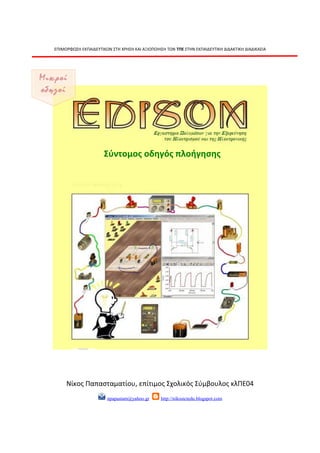
Λογισμικό Edison
- 1. ΕΠΙΜΟΡΦΩΣΗ ΕΚΠΑΙΔΕΥΤΙΚΩΝ ΣΤΗ ΧΡΗΣΗ ΚΑΙ ΑΞΙΟΠΟΙΗΣΗ ΤΩΝ ΤΠΕ ΣΤΗΝ ΕΚΠΑΙΔΕΥΤΙΚΗ ΔΙΔΑΚΤΙΚΗ ΔΙΑΔΙΚΑΣΙΑ Νίκος Παπασταματίου, επίτιμος Σχολικός Σύμβουλος κλΠΕ04 npapastam@yahoo.gr http://nikosictedu.blogspot.com Σύντομος οδηγός πλοήγησης Μικροί οδηγοί
- 2. ΕΠΙΜΟΡΦΩΣΗ ΕΚΠΑΙΔΕΥΤΙΚΩΝ ΣΤΗ ΧΡΗΣΗ ΚΑΙ ΑΞΙΟΠΟΙΗΣΗ ΤΩΝ ΤΠΕ ΣΤΗΝ ΕΚΠΑΙΔΕΥΤΙΚΗ ΔΙΔΑΚΤΙΚΗ ΔΙΑΔΙΚΑΣΙΑ Απρίλιος 2012 Νίκος Παπασταματίου, Εκπαιδευτικό λογισμικό Edison, Απρίλιος 2012 2
- 3. ΕΠΙΜΟΡΦΩΣΗ ΕΚΠΑΙΔΕΥΤΙΚΩΝ ΣΤΗ ΧΡΗΣΗ ΚΑΙ ΑΞΙΟΠΟΙΗΣΗ ΤΩΝ ΤΠΕ ΣΤΗΝ ΕΚΠΑΙΔΕΥΤΙΚΗ ΔΙΔΑΚΤΙΚΗ ΔΙΑΔΙΚΑΣΙΑ Λογισμικό EDISON Σύντομος οδηγός πλοήγησης 1. Γενικά Το λογισµικό Edison (έκδοση 4, μεταγλωττισμένη στην ελληνική, ΕΑΙΤΥ 2004) είναι ένα ολοκληρωμένο μαθησιακό περιβάλλον, ένας μικρόκοσμος για τη διδασκαλία των ηλεκτρικών και ηλεκτρονικών κυκλωμάτων. Είναι ένα πλήρες, φωτορεαλιστικό και τρισ- διάστατο εικονικό εργαστήριο, στον πάγκο εργασίας του οποίου μπορούν να τοποθε- τηθούν, συρόμενα από τις εικονικές οργανοθήκες, ηλεκτρικά και ηλεκτρονικά εξαρτήματα, ηλεκτρικές πηγές, όργανα μέτρησης, καλώδια. Περιέχει όλα τα εργαλεία για τη δημιουργία κάθε μορφής ηλεκτρικών και ηλεκτρονικών κυκλωμάτων και δίνει τη δυνατότητα στον χρήστη να κάνει μετρήσεις, να μελετήσει συμπεριφορά χαρακτηριστικών μεγεθών και να παρουσιάσει γραφήματα, αλλάζοντας με μια μεγάλη ομάδα παραμέτρων . 2. Κατηγοριοποίηση λογισμικού Το λογισµικό Edison ανήκει σε τρεις διαφορετικές κατηγορίες : 3. Εγκατάσταση Αφού αντιγράψουμε το φάκελο Edison, τον ανοίγουμε (Εικ. 1) και εγκαθιστούμε το λογι- σμικό με διπλό κλικ στο εικονίδιο SETUP.EXE ( Εικ. 2). Ακολουθώντας τις οδηγίες , η εγκα- τάσταση ολοκληρώνεται. Λειτουργεί σε Windows XP, Windows Vista, Windows 7 & 8. Εικόνα 1. Νίκος Παπασταματίου, Εκπαιδευτικό λογισμικό Edison, Απρίλιος 2012 3 Λογισμικά πρακτικής και εξάσκησης Υπερκείμενα & ηλεκτρονικά βιβλία πολυμέσων Περιβάλλοντα προσομοι- ώσεων Ανοικτά περιβάλλοντα διερεύνησης Προγραμματι- ζόμενα περιβάλλοντα Συστήματα μοντελοποί- ησης Χ Χ Χ
- 4. ΕΠΙΜΟΡΦΩΣΗ ΕΚΠΑΙΔΕΥΤΙΚΩΝ ΣΤΗ ΧΡΗΣΗ ΚΑΙ ΑΞΙΟΠΟΙΗΣΗ ΤΩΝ ΤΠΕ ΣΤΗΝ ΕΚΠΑΙΔΕΥΤΙΚΗ ΔΙΔΑΚΤΙΚΗ ΔΙΑΔΙΚΑΣΙΑ Εικόνα 2. Αφού ολοκληρωθεί η εγκατάσταση του προγράμματος, δημιουργούμε στην επιφάνεια εργασίας τις συντομεύσεις για το τρισδιάστατο Edison και το καθαρά σχεδιαστικό Schematic Analyser [Διαδρομή: Όλα τα προγράμματα > Edison 4 > Edison 4 >δεξί κλικ, Άνοιγμα > Edison > δεξί κλικ > Αποστολή προς > Επιφάνεια εργασίας (δημιουργία συντόμευσης)… πρβλ. Εικ. 3]. Εικόνα 3. 4. Συνοδευτικό υλικό-Περιήγηση Το συνοδευτικό υλικό του λογισμικού βρίσκεται στους (υπο)φακέλους Βιβλίο Καθηγητή, Βιβίο Μαθητή, Εγχειρίδιο Χρήστη και Αρχεία Δραστηριοτήτων (Εικ. 1). [Οι υπόλοιποι φάκελοι ΦΥΣΙΚΗ, κτλ. που υπάρχουν δεν ενδιαφέρουν.] Νίκος Παπασταματίου, Εκπαιδευτικό λογισμικό Edison, Απρίλιος 2012 4
- 5. ΕΠΙΜΟΡΦΩΣΗ ΕΚΠΑΙΔΕΥΤΙΚΩΝ ΣΤΗ ΧΡΗΣΗ ΚΑΙ ΑΞΙΟΠΟΙΗΣΗ ΤΩΝ ΤΠΕ ΣΤΗΝ ΕΚΠΑΙΔΕΥΤΙΚΗ ΔΙΔΑΚΤΙΚΗ ΔΙΑΔΙΚΑΣΙΑ - Το Βιβλίο Καθηγητή (σελ. 1-105) περιλαμβάνει τα σχέδια μαθήματος για 25 δραστη- ριότητες-εικονικά πειράματα. - Το Βιβλίο Μαθητή (σελ. 1-77) περιλαμβάνει τα φύλλα εργασίας για τις παραπάνω 25 δραστηριότητες-εικονικά πειράματα. - Το Εγχειρίδιο Χρήστη (σελ. 1-55) του λογισμικού περιλαμβάνει αναλυτικές οδηγίες για: Α. Την επιλογή, μετακίνηση, διαγραφή εξαρτημάτων και ηλ. πηγών, σελ. 13-14. Β. Την εξαγωγή εξισώσεων και τη σχεδίαση διαγραμμάτων , σελ. 15. Γ. Τη δημιουργία και ανάλυση κυκλωμάτων DC (αρχεία *.CIR), σελ. 16-17. Δ. Τη δημιουργία και ανάλυση κυκλωμάτων ΑC (αρχεία *.CIR), σελ. 18-19. Ε. Τη δημιουργία και ανάλυση ηλεκτρονικών/ ολοκληρωμένων κυκλωμάτων (αρχεία *.CIR) στην εικονική πινακίδα δοκιμών (breadboard), σελ. 20-21. Στ. Την περιγραφή εξαρτημάτων, οργάνων μέτρησης, ηλεκτρικών πηγών, σελ. 22-27. Ζ. Τις εντολές μενού, σελ. 28-33. H. Το Σχεδιαστικό Αναλυτή (αρχεία *.SCH), σελ. 34-47. Θ. Τον προγραμματισμό (δημιουργία πειραμάτων και προβλημάτων), σελ. 48-54. Συνιστάται η αντιγραφή-επικόλληση, λ.χ., στα Έγγραφά μας, των Βιβλίων Μαθητή και Καθηγητή όπως και του Εγχειριδίου Χρήσης. Το λογισμικό Edison καλύπτει πλήρως τα θέματα Ηλεκτρισμού των τρεχόντων ΑΠΣ φυσικής Γυμνασίου, Λυκείου και θέματα Ηλεκτρισμού –Ηλεκτρονικών του ΕΠΑΛ. 5. Επισημάνσεις Α. Βασικοί χειρισμοί του λογισμικού 1. Ανοίγοντας το λογισμικό Edison, βλέπουμε δύο παράθυρα: αριστερά το κύριο παράθυρο με τον «πάγκο εργασίας» και δεξιά το «σχεδιαστικό αναλυτή». Στην πάνω αριστερή γωνία και στην κάτω δεξιά γωνία του πάγκου εργασίας υπάρχουν τα ράφια εξαρτημάτων, οι εννέα «εργαλειοθήκες» (Εικ. 4). Πάνω αριστερά υπάρχουν έξι εικονικές εργαλειοθήκες: Εικόνα 4. Η αρχική σελίδα του Edison. Νίκος Παπασταματίου, Εκπαιδευτικό λογισμικό Edison, Απρίλιος 2012 5 Σχεδιαστικός αναλυτής Εργαλειοθήκη Εργαλειοθήκη Πάγκος εργασίας Γραμμή μενού Πίνακας ελέγχου
- 6. ΕΠΙΜΟΡΦΩΣΗ ΕΚΠΑΙΔΕΥΤΙΚΩΝ ΣΤΗ ΧΡΗΣΗ ΚΑΙ ΑΞΙΟΠΟΙΗΣΗ ΤΩΝ ΤΠΕ ΣΤΗΝ ΕΚΠΑΙΔΕΥΤΙΚΗ ΔΙΔΑΚΤΙΚΗ ΔΙΑΔΙΚΑΣΙΑ (1)μπαταρίες, τροφοδοτικό, λαμπτήρες εικονικές εργαλειοθήκες: (1)μπαταρίες, τροφο- δοτικό, λαμπτήρες, (2)αντιστάτες, ποτενσιόμετρο, ηλεκτρικός κινητήρας, (3) παλμογράφος, αναλυτής σημάτων, (4)(5)(6) ηλεκτρονικά εξαρτήματα και ολοκληρωμένα κυκλώματα. Στις κάτω δεξιά τρεις εργαλειοθήκες υπάρχουν: (1)απλοί διακόπτες, (2) διακόπτες εναλλαγής, ρελέ, (3) όργανα ηλεκτρικών μετρήσεων DC και AC. Με αριστερό κλικ μεταβαίνουμε από την μια εργαλειοθήκη στην επόμενή της. Περισσότερα για την τη λειτουργία του κάθε εξαρτήματος στο Εγχειρίδιο Χρήστη (User Manual) του λογισμικού σελ. 13-27. 2. Για την επιλογή ενός εξαρτήματος από το ράφι εξαρτημάτων (εργαλειοθήκη) μετακι- νούμε πάνω του το δείκτη του ποντικιού (κέρσορα) και με αριστερό κλικ το σύρουμε στον πάγκο εργασίας. 3. Διαγράφουμε ένα εξάρτημα: (α) είτε επιλέγοντάς το (τότε ένα πράσινο περίγραμμα σχηματίζεται γύρω του) και πατώντας το πλήκτρο delete στο πληκτρολόγιο, είτε, (β) δεξί κλικ με το ποντίκι πάνω στο εξάρτημα και από το αναδυόμενο μενού επιλέγουμε την εντολή "Διαγραφή". Μαζί με το εξάρτημα διαγράφονται και οι συνδέσεις του (καλώδια). 4. Για τη δημιουργία ηλεκτρικού κυκλώματος (Εικ. 5) πρώτα τοποθετούμε τα εξαρτήματα (μπαταρία, διακόπτη, λαμπάκια, αμπερόμετρο, κτλ.) στον πάγκο εργασίας. Κατόπιν τα συνδέουμε μεταξύ τους σχεδιάζοντας(!) τα καλώδια ως εξής: - Φέρνουμε το δείκτη του ποντικιού στον ακροδέκτη ενός εξαρτήματος, έως ότου αλλάξει σε μικρό κύκλο. Πατώντας αριστερό κλικ αρχίζουμε να σχεδιάζουμε το καλώδιο [αν μας μπερδευτεί το διαγράφουμε πηγαίνοντά ς το προς τα «πίσω» με διαδοχικά δεξιά κλικ.] - Όταν ο δείκτης βρεθεί στον ακροδέκτη ενός άλλου εξαρτήματος και αλλάξει σε μικρό κύκλο, πατάμε αριστερό κλικ για να γίνει η σύνδεση, κ.ο.κ. Εικόνα 5. Σχεδιάζοντας στον πάγκο εργασίας του Edison. - Διαγράφουμε ένα καλώδιο, όταν ο δείκτης του ποντικιού βρεθεί σε κάποιο σημείο του Νίκος Παπασταματίου, Εκπαιδευτικό λογισμικό Edison, Απρίλιος 2012 6 Διάγραμμα κυκλώματος κυκλώματοςκυκξλώμα τος Παράθυρο παραμετρο- ποίησης για το λαμπάκι Διακόπτης Λαμπάκι Μπαταρία
- 7. ΕΠΙΜΟΡΦΩΣΗ ΕΚΠΑΙΔΕΥΤΙΚΩΝ ΣΤΗ ΧΡΗΣΗ ΚΑΙ ΑΞΙΟΠΟΙΗΣΗ ΤΩΝ ΤΠΕ ΣΤΗΝ ΕΚΠΑΙΔΕΥΤΙΚΗ ΔΙΔΑΚΤΙΚΗ ΔΙΑΔΙΚΑΣΙΑ καλωδίου και πάρει τη μορφή , τότε, δεξί κλικ και στο μενού που ανοίγει "Διαγραφή". Αλλιώς, επιλογή με αριστερό κλικ και πλήκτρο "Del" (τo ίδιο για όλα τα εξαρτήματα). 5. Όταν τοποθετούμε ένα εξάρτημα στον πάγκο εργασίας, στο δεξί παράθυρο , το Σχεδιαστικό Αναλυτή, εμφανίζεται η "σχεδιαστική" του έκδοση, λ.χ., το σύμβολο του ηλεκ- τρικού εξαρτήματος και στη συνέχεια το διάγραμμα του κυκλώματος (Εικ. 5) . 6. Στον πάγκο εργασίας, το σύμβολο" ? ", που εμφανίζεται σε ένα εξάρτημα όταν φέρουμε το δείκτη του ποντικιού σε αυτό, δηλώνει ότι μπορούμε να αλλάξουμε την αναγραφόμενη προκαθορισμένη τιμή του εξαρτήματος με κάποια άλλη. Με διπλό αριστερό κλικ στο εξάρ- τημα εμφανίζεται το παράθυρο παραμετροποίησης (Εικ. 5), όπου ορίζουμε (πληκτρολο- γούμε) την επιθυμητή τιμή και πατάμε ΟΚ (διπλό αριστερό κλικ). Με αυτό τον τρόπο σε αντιστάτη των 100 Ω δίνουμε νέα τιμή, λ.χ., 200 Ω. 7. «Ομαλοποιούμε», επανασχεδιάζουμε, το διάγραμμα το κυκλώματος (Εικ. 6α), μεταβάλ- λοντας /τακτοποιώντας το σχήμα διαδρομής των καλωδίων .Έτσι, επιλέγουμε με αριστερό κλικ το τμήμα/κλάδο κυκλώματος (το καλώδιο- γραμμή) μεταξύ δύο ακροδεκτών (χρωμα- τίζεται κόκκινο) (Εικ. 6β) και στη συνέχεια, με κλικ σε έναν «κόμβο» και σύροντας κατάλ- Νίκος Παπασταματίου, Εκπαιδευτικό λογισμικό Edison, Απρίλιος 2012 7 (α)
- 8. ΕΠΙΜΟΡΦΩΣΗ ΕΚΠΑΙΔΕΥΤΙΚΩΝ ΣΤΗ ΧΡΗΣΗ ΚΑΙ ΑΞΙΟΠΟΙΗΣΗ ΤΩΝ ΤΠΕ ΣΤΗΝ ΕΚΠΑΙΔΕΥΤΙΚΗ ΔΙΔΑΚΤΙΚΗ ΔΙΑΔΙΚΑΣΙΑ Εικόνα 6. Επανασχεδιάζοντας το διάγραμμα κυκλώματος. ληλα με το «χέρι» επανατοποθετούμε τη γραμμή-καλώδιο. Με παρόμοιο τρόπο μεταφέρουμε / τακτοποιούμε και τα σύμβολα των ηλεκτρικών εξαρτημάτων και των οργά- νων στους αντίστοιχους κλάδους του κυκλώματος (Εικ. 6β). Ανοίγουμε ένα νέο πάγκο εργασίας ακολουθώντας τη διαδρομή: Γραμμή μενού > Αρχείο > Δημιουργία και ΟΚ στο εμφανιζόμενο πλαίσιο διαλόγου επιλογής "Χρήση πινακίδας δοκιμών" (breadboard). Μπορούμε να αποθηκεύσουμε σαν εικόνα (αρχείο *.jpg) το κύκλωμα που έχουμε σχεδιάσει στον πάγκο εργασίας, ακολουθώντας τη διαδρομή: Γραμμή μενού > Αρχείο > Εξαγωγή > αριστερό κλικ. Το αντίστοιχο διάγραμμα κυκλώματος στο Σχεδιαστικό Αναλυτή αποθηκεύεται σαν εικόνα (αρχείο *.jpg) μόνο με print screen. Μπορούμε να αποθηκεύσουμε το διάγραμμα κυκλώματος από το Σχεδιαστικό Αναλυτή σε φύλλο MS Word με αντιγραφή-επικόλληση, ακολουθώντας τη διαδρομή: Σχεδιαστικός Αναλυτής > Επεξεργασία > Επιλογή όλων > Αντιγραφή και στη συνέχεια επικόλληση σε φύλλο Word. 8. Με το άνοιγμα του λογισμικού Edison στην πάνω δεξιά γωνία του παραθύρου του Σχεδιαστικού Αναλυτή εμφανίζεται το παράθυρο Πίνακας Ελέγχου (Εικ. 4 &7 ). Ο Πίνακας Ελέγχου εμφανίζει γραφήματα της μορφής Ι = f(t) και U = f(t) για DC ρεύματα και τάσεις και τα αντίστοιχα γραφήματα για AC ενεργές τιμές ρεύματος και τάσης. Για να πάρουμε, λ.χ., το γράφημα Ι = f(t) ενός απλού κυκλώματος DC, πρώτα κλείνουμε το διακόπτη στο κύκλωμα, κατόπιν κλικ στο κόκκινο κουμπί έναρξης/παύσης του Πίνακα Ελέγχου, κλικ στο πρώτο Νίκος Παπασταματίου, Εκπαιδευτικό λογισμικό Edison, Απρίλιος 2012 8 (β) Eπιλογή/επανα- σχεδίαση τμήμα- τος κυκλώματος «κόμβος»
- 9. ΕΠΙΜΟΡΦΩΣΗ ΕΚΠΑΙΔΕΥΤΙΚΩΝ ΣΤΗ ΧΡΗΣΗ ΚΑΙ ΑΞΙΟΠΟΙΗΣΗ ΤΩΝ ΤΠΕ ΣΤΗΝ ΕΚΠΑΙΔΕΥΤΙΚΗ ΔΙΔΑΚΤΙΚΗ ΔΙΑΔΙΚΑΣΙΑ Εικόνα 7.Απλό γραμμικό κύκλωμα. Κουμπί "AC/DC τρόπος" και τέλος δεξί κλικ στο αμπερόμετρο. Στο αναδυόμενο μενού που ανοίγει (Εικ. 7 ) κλικ στο Διάγραμμα και σε νέο παράθυρο έχουμε την προσομοίωση Ι=f(t) (Εικ. 8 ). Αν στο αναδυόμενο μενού επιλέξουμε και Εξισώσεις στην εμφανιζόμενη καρτέλα DC Result (Εξαγωγή Εξισώσεων) έχουμε το αποτέλεσμα/επίλυση της εξίσωσης: Ι = (1/R)*V (Εικ. 8 ). Η Εξαγωγή Εξισώσεων παρουσιάζει τη διαδικασία υπολογισμού τάσεων και ρευμάτων για γραμμικά (ωμικά) κυκλώματα. Δεν υπάρχει για μη γραμμικά κυκλώματα, δηλαδή κυκλώ- ματα με ημιαγωγούς, τρανζίστορ, κτλ. Εικόνα 8.Σχεδίαση Διαγράμματος και Εξαγωγή Εξισώσεων. Νίκος Παπασταματίου, Εκπαιδευτικό λογισμικό Edison, Απρίλιος 2012 9 Πίνακας ελέγχου Εξισώσεις Γράφημα Ι=f(t)
- 10. ΕΠΙΜΟΡΦΩΣΗ ΕΚΠΑΙΔΕΥΤΙΚΩΝ ΣΤΗ ΧΡΗΣΗ ΚΑΙ ΑΞΙΟΠΟΙΗΣΗ ΤΩΝ ΤΠΕ ΣΤΗΝ ΕΚΠΑΙΔΕΥΤΙΚΗ ΔΙΔΑΚΤΙΚΗ ΔΙΑΔΙΚΑΣΙΑ Εικόνα 9.Γράφημα Ι = f(t) κυκλώματος LC. Μπορούμε να αποθηκεύσουμε με αντιγραφή -επικόλληση τους υπολογισμούς τάσεων και ρευμάτων και τα γραφήματα Ι = f(t) και U = f(t) στο παράθυρο του Σχεδιαστικού Αναλυτή [διαδρομή: DC Result > Μενού> Επεξεργασία > Αντιγραφή και στη συνέχεια Σχεδιαστικός Αναλυτής > Μενού > Επεξεργασία > Επικόλληση, κ.ο.κ. (Εικ. 10)]. Επίσης, με αντιγραφή -επικόλληση μπορούμε να επικολλήσουμε και σε φύλλο MS Word τα διαγράμ- ματα και τους υπολογισμούς τάσεων και ρευμάτων. Περισσότερα για τον Πίνακα Ελέγχου, τη Σχεδίαση Διαγράμματος και την Εξαγωγή Εξισώ-σεων στο Εγχειρίδιο Χρήστη (User Manual) του λογισμικού στις σελ. 14-15. Νίκος Παπασταματίου, Εκπαιδευτικό λογισμικό Edison, Απρίλιος 2012 10
- 11. ΕΠΙΜΟΡΦΩΣΗ ΕΚΠΑΙΔΕΥΤΙΚΩΝ ΣΤΗ ΧΡΗΣΗ ΚΑΙ ΑΞΙΟΠΟΙΗΣΗ ΤΩΝ ΤΠΕ ΣΤΗΝ ΕΚΠΑΙΔΕΥΤΙΚΗ ΔΙΔΑΚΤΙΚΗ ΔΙΑΔΙΚΑΣΙΑ Εικόνα 10. Υπολογισμοί ρεύματος και τάσεων και γράφημα Ι = f(t) επικολλημένα στο παράθυρο του Σχεδιαστικού Αναλυτή για κύκλωμα με λαμπάκι και αντιστάτη σε σειρά. Β. Γραμμή μενού 1. Στη γραμμή μενού του πάγκου εργασίας του λογισμικού Edison υπάρχουν οι εντολές: Αρχείο, Επεξεργασία, Επισκευή, Πειράματα, Προβλήματα, Βοήθεια. - Στο μενού Αρχείο η εντολή Δημιουργία ανοίγει μια νέα επιφάνεια εργασίας, αφού πρώτα ζητηθεί είτε να αποθηκευτεί είτε να διαγραφεί η υπάρχουσα και κλικ στο ΟΚ στο πλαίσιο διαλόγου "Χρήση πινακίδας δοκιμών". Τα κυκλώματα που φτιάχνουμε στον πάγκο εργασίας μπορούν να αποθηκευτούν στον Η/Υ μας με την εντολή Αποθήκευση, έχουν την επέκταση .CIR, και ανοίγουν μόνο μέσα από το λογισμικό Edison με την εντολή Άνοιγμα (ανοίγει μόνο αποθηκευμένα αρχεία με επέκταση *.CIR). Με την εντολή Εξαγωγή αποθηκεύουμε το κύκλωμά μας με την μορφή εικόνας με επέκτα- ση .bmp ή .wmf (μεγάλου μεγέθους αρχεία) είτε με επέκταση .jpeg (μικρού μεγέθους αρχεία, που είναι και τα προτιμητέα). Για να μην έχει φόντο μια τέτοια εικόνα, στο πλαίσιο διαλόγου που ανοίγει κλικ [όνομα φωτογραφίας]. jpg > Αποθήκευση και στη συνέχεια στο νέο παράθυρο διαλόγου, επιλογή DPI: 300, Φόντο: Λευκό και κλικ στο ΟΚ (Εικ. 11α). Το αρχείο της εικόνας του κυκλώματος που αποθηκεύεται, είναι πλέον με λευκό φόντο (Εικ. 11β), μπορεί να πάρει τις διαστάσεις που επιθυμούμε και να εισαχθεί σε φύλλο MS Word, διαφάνεια MS PowerPoint, κτλ. Νίκος Παπασταματίου, Εκπαιδευτικό λογισμικό Edison, Απρίλιος 2012 11
- 12. ΕΠΙΜΟΡΦΩΣΗ ΕΚΠΑΙΔΕΥΤΙΚΩΝ ΣΤΗ ΧΡΗΣΗ ΚΑΙ ΑΞΙΟΠΟΙΗΣΗ ΤΩΝ ΤΠΕ ΣΤΗΝ ΕΚΠΑΙΔΕΥΤΙΚΗ ΔΙΔΑΚΤΙΚΗ ΔΙΑΔΙΚΑΣΙΑ (α) (β) Εικόνα 11. (α)Πλαίσιο διαλόγου αποθήκευσης εικόνας κυκλώματος και (β) εξαγωγή ως εικόνα *.jpg με λευκό φόντο. - Από το μενού Επεξεργασία με την εντολή Επιλογή ραφιού εμφανίζονται στην πάνω δεξιά εργαλειοθήκη τέσσερα «ράφια», απ΄ όπου επιλέγουμε μέγεθος ραφιού –πινακίδας για επε- ξηγήσεις , τίτλο, κτλ., που γράφουμε στο παράθυρο Λευκός πίνακας και ΟΚ (Εικ. 12 &13β). Εικόνα 12. Επιλογή ραφιού και πλαίσιο κειμένου. - Το μενού Επισκευή «εντοπίζει» και «επισκευάζει» κάποιο χαλασμένο εξάρτημα, λ.χ., μια καμένη λάμπα! Σε περίπτωση επισκευής ο κέρσορας παίρνει τη μορφή κατσαβιδιού. - Από το μενού Πειράματα μπορούμε να επιλέξουμε 15 έτοιμα κυκλώματα ηλεκτρισμού- ηλεκτρονικών - Το μενού Προβλήματα απαιτεί την εκτέλεση των αρχείων Expments.exe και problems.exe Από το μενού Πειράματα δείτε την προσομοίωση "Ο νόμος του Ωμ". Από το φάκελο DEMO (μενού Προβλήματα) παρακολουθήστε τις προσομοιώσεις "Το πρώτο μου κύκλωμα", "Συνολική αντίσταση", "Δίοδος και LED" (Εικ. 3).[Διαδρομή: Όλα τα προγράμματα > Edison 4 > Edison 4 >δεξί κλικ, Άνοιγμα >(όνομα αρχείου) > διπλό αρ. κλικ.] Νίκος Παπασταματίου, Εκπαιδευτικό λογισμικό Edison, Απρίλιος 2012 12
- 13. ΕΠΙΜΟΡΦΩΣΗ ΕΚΠΑΙΔΕΥΤΙΚΩΝ ΣΤΗ ΧΡΗΣΗ ΚΑΙ ΑΞΙΟΠΟΙΗΣΗ ΤΩΝ ΤΠΕ ΣΤΗΝ ΕΚΠΑΙΔΕΥΤΙΚΗ ΔΙΔΑΚΤΙΚΗ ΔΙΑΔΙΚΑΣΙΑ 2. Στη γραμμή μενού του Σχεδιαστικού Αναλυτή υπάρχουν οι εντολές: Αρχείο, Επεξερ- γασία, Εισαγωγή, Προβολή, Ανάλυση, Εργαλεία, Βοήθεια. Περισσότερο χρήσιμες είναι οι εντολές: Αποθήκευση, Αποθήκευση ως (μενού Αρχείο), Επιλογή, Επικόλληση, Επιλογή όλων (μενού Επεξεργασία), Κείμενο (μενού Εισαγωγή). - Διαδρομή στο μενού Εισαγωγή : στο αναδυόμενο μενού κλικ στην εντολή Κείμενο > επιλογή > Ιδιότητες και στο πλαίσιο διαλόγου που ανοίγει κλικ στο κουμπί Γραμ… [ματοσειρά], επιλογή, λ.χ. , Arial 12 Έντονη γραφή, χρώμα μπλε και κλικ στο κουμπί ΟΚ (Εικ. 13α). Στη συνέχεια γράφουμε στο παράθυρο Κείμενο, λ.χ., "Σύνδεση αντιστατών σε σειρά" και κλικ στο κουμπί (Εικ. 13β). Τα αρχεία του Σχεδιαστικού Αναλυτή (μενού Αρχείο > Αποθήκευση ως) έχουν επέκταση *.SCH και ανοίγουν στο σχεδιαστικό Schematic Analyser . Εικόνα 13. Εντολή Κείμενο , ορισμός γραμματοσειράς και ετικέτα. Άνοιγμα φακέλου Αρχεία Δραστηριοτήτων (Εικ. 1): Γραμμή μενού Edison >Αρχείο > Νίκος Παπασταματίου, Εκπαιδευτικό λογισμικό Edison, Απρίλιος 2012 13 (α) (β)
- 14. ΕΠΙΜΟΡΦΩΣΗ ΕΚΠΑΙΔΕΥΤΙΚΩΝ ΣΤΗ ΧΡΗΣΗ ΚΑΙ ΑΞΙΟΠΟΙΗΣΗ ΤΩΝ ΤΠΕ ΣΤΗΝ ΕΚΠΑΙΔΕΥΤΙΚΗ ΔΙΔΑΚΤΙΚΗ ΔΙΑΔΙΚΑΣΙΑ Άνοιγμα> Τα Έγγραφά μου > [φάκελος Edison ]> διπλό αριστερό κλικ > Αρχεία Δραστηριοτήτων > Επιλογή αρχείου με επέκταση *.CIR Παρόμοια, για άνοιγμα αρχείων με επέκταση *.SCH : Γραμμή μενού Schematic Analyser > Αρχείο > Άνοιγμα> Τα Έγγραφά μου > [φάκελος Edison] > διπλό αριστερό κλικ > Αρχεία Δραστηριοτήτων > κτλ. Γ. Βασικοί χειρισμοί Schematic Analyser 1.Ανοίγοντας το σχεδιαστικό Schematic Analyser του λογισμικού (κλικ στο εικονίδιο ) ανοίγει το παράθυρο του Σχεδιαστικού Αναλυτή (Εικ. 14), όπου μπορούμε να προσομοι- ώσουμε αναλογικά και κυρίως ψηφιακά κυκλώματα. Στη γραμμή εξαρτημάτων του Σχεδι- αστικού Αναλυτή υπάρχουν ταξινομημένα σε ομάδες, στις καρτέλες "Βασικά", "Διακό- πτες", "Όργανα", "Πηγές", "Ημιαγωγοί", κτλ., όλα τα εξαρτήματα για το σχεδιασμό ηλεκ- τρικών και ηλεκτρονικών κυκλωμάτων. Τα ίδια εξαρτήματα μπορούν να επιλεγούν και από το πτυσσόμενο παράθυρο κατάλογος εξαρτημάτων. Εικόνα 14. Το παράθυρο του Σχεδιαστικού Αναλυτή. 2. Για την επιλογή ενός εξαρτήματος από τη γραμμή εξαρτημάτων (εργαλειοθήκη) μετακι- νούμε πάνω του το δείκτη του ποντικιού (κέρσορα) και με αριστερό κλικ το σύρουμε στο χώρο σχεδίασης (πλέγμα). Ο κέρσορας παίρνει τη μορφή στυλό όταν συνδέουμε μεταξύ τους τα εξαρτήματα. Το λογισμικό ευθυγραμμίζει τις συνδέσεις μεταξύ των ακροδεκτών των συνδεδεμένων εξαρτημάτων (Εικ. 15). 3. Τα εξαρτήματα μπορούν να τοποθετηθούν οριζοντίως ή καθέτως, να περιστραφούν αριστερά ή δεξιά κατά 90ο ή 180ο (κατοπτρισμός) με τα βελάκια της γραμμής εργαλείων ή επιλέγοντας από το αναδυόμενο μενού που ανοίγει με δεξί κλικ επάνω στο εξάρτημα (Εικ. 15α). 4. Επιλέγοντας Ιδιότητες από το αναδυόμενο μενού, ανοίγει το παράθυρο παραμετρο- ποίησης του εξαρτήματος (Εικ. 15β) (το παράθυρο παραμετροποίησης ανοίγει και με διπλό αριστερό κλικ πάνω στο εξάρτημα). Νίκος Παπασταματίου, Εκπαιδευτικό λογισμικό Edison, Απρίλιος 2012 14 Γραμμή εξαρτημάτων καρτέλας "Βασικά" Καρτέλες εξαρτημάτων Κατάλογος εξαρτημάτων Γραμμή εργαλείων Χώρος σχεδίασης
- 15. ΕΠΙΜΟΡΦΩΣΗ ΕΚΠΑΙΔΕΥΤΙΚΩΝ ΣΤΗ ΧΡΗΣΗ ΚΑΙ ΑΞΙΟΠΟΙΗΣΗ ΤΩΝ ΤΠΕ ΣΤΗΝ ΕΚΠΑΙΔΕΥΤΙΚΗ ΔΙΔΑΚΤΙΚΗ ΔΙΑΔΙΚΑΣΙΑ Εικόνα 15. (α)Αναδυόμενο μενού και (β) πλαίσιο διαλόγου εξαρτήματος . 5. Η διαγραφή ενός εξαρτήματος ή οργάνου γίνεται είτε με επιλογή του εξαρτήματος και Del στο πληκτρολόγιο είτε με την επιλογή Διαγραφή στο αναδυόμενο μενού (Εικ. 15α). 6. Με κλικ στο κόκκινο κουμπί DC στη γραμμή εργαλείων εμφανίζονται στο κύκλωμα οι ενδείξεις των οργάνων μέτρησης σε mA, V, Ω και W. Περισσότερα στο Εγχειρίδιο Χρήστη (User Manual) του λογισμικού σελ. 34-44. 6. Δραστηριότητες εξοικείωσης και εξάσκησης 1. Σύνδεση αντιστατών παράλληλα. Στον πάγκο εργασίας του Edison συνδέστε παράλληλα τρείς αντιστάτες 100 Ω, 200 Ω και 300 Ω και τροφοδοτήστε το κύκλωμα με μπαταρία 4,5 V. α. Υπολογίστε την Rολ και επαληθεύεστε τον υπολογισμό σας συνδέοντας ένα ωμόμετρο στο κύκλωμα. β. Υπολογίστε το ρεύμα που περνά από τον κάθε αντιστάτη και επαληθεύεστε το αποτέλεσμα συνδέοντας ένα αμπερόμετρο στον κάθε κλάδο του κυκλώματος. γ. Φτιάξτε το ισοδύναμο εικονικό κύκλωμα και επικολλήστε το ως εικόνα .jpg σε φύλλο word. 2. «Κάψτε» το λαμπάκι! Στον πάγκο εργασίας του Edison συνδέστε σε σειρά μπαταρία 9V, ποτενσιόμετρο, διακόπτη, αμπερόμετρο, λαμπάκι 3W, 5,6V και παράλληλα στο λαμπάκι ένα βολτόμετρο. Κλείστε το διακόπτη και … α. Για ποια τιμή τάσης/ ρεύματος καίγεται το λαμπάκι; β. Επιδιορθώστε το λαμπάκι (γραμμή μενού: Επισκευή). Νίκος Παπασταματίου, Εκπαιδευτικό λογισμικό Edison, Απρίλιος 2012 15 (β)(α) R1 100,0 R2 200,0 R3 300,0 V1 4,5 V + V1 9,0 A + P1 50,00A 0V
- 16. ΕΠΙΜΟΡΦΩΣΗ ΕΚΠΑΙΔΕΥΤΙΚΩΝ ΣΤΗ ΧΡΗΣΗ ΚΑΙ ΑΞΙΟΠΟΙΗΣΗ ΤΩΝ ΤΠΕ ΣΤΗΝ ΕΚΠΑΙΔΕΥΤΙΚΗ ΔΙΔΑΚΤΙΚΗ ΔΙΑΔΙΚΑΣΙΑ γ. Συνδέστε σε σειρά με το λαμπάκι μια ασφάλεια. Καίγεται πλέον το λαμπάκι; Αν ναι, ποιες πρέπει να είναι οι παρά-μετροι της ασφάλειας , δηλαδή, ποια ασφάλεια πρέπει να διαλέξουμε; 3. Κύκλωμα LC. Στον πάγκο εργασίας του Edison συνδέστε σε σειρά τροφοδοτικό DC, διακόπτη εναλλαγής, πυκνωτή C= 1nF , πηνίο L=1mH και αμπερόμετρο. Τον θετικό ακροδέκτη του πυκνωτή συνδέστε τον στον τρίτο ακροδέκτη του διακόπτη. Τροφοδοτήστε το κύκλωμα με τάση1, 5V και φορτίστε τον πυκνωτή (λαβή διακόπτη προς τα «πίσω», ένδειξη αμπερο- μέτρου 0 Α). Κλείστε πάλι το διακόπτη ώστε να περνά ρεύμα στο κύκλωμα (ένδειξη αμπερομέτρου ≠ 0). Στο Πίνακα Ελέγχου κλικ στο δεύτερο κουμπί (Απλός μεταβατικός τρόπος), κλικ στο κουμπί έναρξης και στη συνέχεια επιλογή αμπερομέτρου, δεξί κλικ και επιλογή Διάγραμμα. Σχολιάστε. 4. Παρατήρηση ημιτονοειδούς τάσης. Φέρτε στον πάγκο εργασίας τον "Αναλυτή σημάτων " και τον "Παλμογράφο". Στο παράθυρο παραμετροποίησης του Αναλυτή σημάτων ορίστε παραμέτρους: Τρέχουσα συχνότητα: 2kHz, Τρέχουσα τάση: 20V (τα υπόλοιπα ως έχουν) και κλικ στο κουμπί OK. Στο παράθυρο παραμετροποίησης του Παλμογράφου ορίστε: Πλάτος τάσης καναλιού Α: 20V, Μετατόπιση καναλιού Α: 0V(τα υπόλοιπα ως έχουν) και κλικ στο κουμπί OK. Στη συνέχεια συνδέστε τον Αναλυτή σημάτων με τον Παλμογράφο (μαύρη μπόρνα-γείωση- με μαύρη μπόρνα και λευκή με λευκή). Στον Πίνακα Ελέγχου γράψτε t=2ms , κλικ στο δεύτερο κουμπί (Απλός μεταβατικός τρόπος) και τέλος κλικ στο κουμπί έναρξης . Επιλέξτε τον παλμογράφο, δεξί κλικ και στο αναπτυσσόμενο μενού επιλέξτε Διάγραμμα. Σχολιάστε. 5. Για εξοικείωση με τον παλμογράφο μελετήστε από το Βιβλίο του Καθηγητή του Edison το φ.ε. και το σχέδιο μαθήματος της Άσκησης 18 (Μελέτη εναλλασσόμενης τάσης, σελ. 69-72) [αρχεία Ask18-1.CIR & Ask18-2.CIR στο φάκελο Αρχεία Δραστηριοτήτων ]. 6.Για εισαγωγή στους βασικούς χειρισμούς του Σχεδιαστικού Αναλυτή μελετήστε από το Βιβλίο του Καθηγητή του Edison το φ.ε. και το σχέδιο μαθήματος της Άσκησης 17 (Νόμος του Ωμ, σελ. 65-68)[ αρχεία Ask17-1.SCH, Ask17-2.SCH & Ask17-3.SCH στο φάκελο Αρχεία Δραστηριοτήτων ]. 7. Τάση κόμβων. Ανοίξτε το Σχεδιαστικό Αναλυτή και στο χώρο σχεδίασης συνδέστε σε σειρά τρεις αντιστάτες: R1 =1kΩ, R2 =2kΩ, R3 =3kΩ, πηγή τάσης DC 50V, διακόπτη. Κλείστε το διακόπτη. Στη γραμμή μενού του Σχεδιαστικό Αναλυτή κλικ στο μενού Ανάλυση και επιλέξτε Ανάλυση DC > Υπολογισμός κομβικών τάσεων. Ανοίγει το παράθυρο Τάσεις κόμβων/ Όργανα και ο κέρσορας παίρνει τη μορφή ακροδέκτη δοκιμής (probe). α. Ακουμπήστε τον ακροδέκτη δοκιμής στους κόμβους και υπολογίστε τη διαφορά δυναμι- κού στα άκρα του κάθε αντιστάτη (η τιμή της εμφανίζεται στο παράθυρο "Τάσεις κόμβων"). Σημειώστε τις τιμές: VR1= ………… VR2= ………… VR3= ……..... Νίκος Παπασταματίου, Εκπαιδευτικό λογισμικό Edison, Απρίλιος 2012 16
- 17. ΕΠΙΜΟΡΦΩΣΗ ΕΚΠΑΙΔΕΥΤΙΚΩΝ ΣΤΗ ΧΡΗΣΗ ΚΑΙ ΑΞΙΟΠΟΙΗΣΗ ΤΩΝ ΤΠΕ ΣΤΗΝ ΕΚΠΑΙΔΕΥΤΙΚΗ ΔΙΔΑΚΤΙΚΗ ΔΙΑΔΙΚΑΣΙΑ β. Γειώστε το δεύτερο (αρνητικό) ακροδέκτη του αντιστάτη R3 (ή τον αρνητικό πόλο της πηγής)και επαναλάβετε την προηγούμενη διαδικασία. Υπάρχουν διαφορές; …………………… γ. Κλείστε το παράθυρο Τάσεις κόμβων/ όργανα. Συνδέστε στα άκρα της R2 ένα βολτόμετρο. Στη γραμμή εργαλείων κλικ στο κόκκινο κουμπί DC για να εμφανιστεί η ένδειξη του βολτομέτρου. Συμφωνεί η ένδειξή του με την υπολογισθείσα VR2 ; ………… Νίκος Παπασταματίου, Εκπαιδευτικό λογισμικό Edison, Απρίλιος 2012 17
